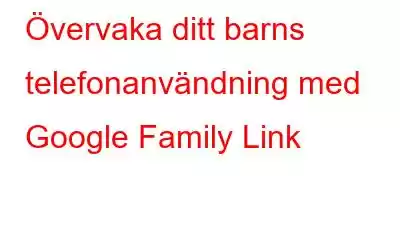Tekniken utvecklas i snabb takt och det är vår livsstil också. Och speciellt om du har barn är det en tråkig uppgift att hålla ett öga på dem, övervaka dem hela dagen lång, hålla reda på vad de ser på TV eller smartphone. Nåväl, Google har en lösning för detta!
Vad handlar Google Family Link om?
Google Family Link är i grunden en föräldrakontrollfunktion som hjälper dig att övervaka ditt barns telefonanvändning. Det låter dig bedöma hur mycket tid ditt barn spenderar på sina favoritappar med vecko- eller månadsrapporter. Du kan också ställa in dagliga skärmtidsbegränsningar på deras enhet. Den har också en unik funktion som gör det möjligt att ställa in läggtid för enheten för att säkerställa att barnen får en ordentlig nattsömn och anstränger sina ögon när de spelar spel.
Måste läsa: Få tips För att göra YouTube Kids säkrare för barn
Låt oss se hur du konfigurerar Google Family Link på ditt barns Android-enhet.
Så här konfigurerar du Google Family Link
Installera först appen Google Family Link från Play Butik. Innan du går vidare, se bara till att ditt barn redan har ett separat Google-konto för sin enhet. Om inte, fortsätt och skapa ett nytt Google-konto med ditt barns autentiseringsuppgifter. Starta nu Google Family Link-appen på din enhet och tryck på "Kom igång".
Svep genom installationsstegen "Se vad du behöver" enligt instruktionerna på skärmen.
Innan du går vidare, se bara till att ditt barns Android-enhet är kompatibel med appen och körs på Android version 7.0 och senare.
Nu måste du skapa ett separat barnkonto och länka det till ditt Google-konto.
Fyll i uppgifterna och tryck på "Nästa".
För att verifiera om du är förälder kommer Google nu att begära ditt samtycke och debitera en mindre avgift på 0,30 $ från ditt kreditkort.
Markera "Jag godkänner att låta Google skapa ett Google-konto åt mitt barn" och tryck på Godkänn.
Det var allt! Byt nu till ditt barns telefon och logga in på deras Google-konto.
Innan Google loggar in på kontot kommer du att bli ombedd att ge olika föräldratillstånd.
När du har loggat in blir du ombedd att installera Family Link-appen på barnets telefon. Nu får du tillgång till att styra apparna som dina barn ser på sin enhet. När du är klar med att välja trycker du på Nästa.
Grattis! Du har konfigurerat föräldrakontroll på ditt barns Android-telefon. Båda enheterna är nu anslutna.
Måste läsa: Hur man lägger till barn (under 13 år) till iOS Family Sharing
Hur man Konfigurera Family Link-konto
När båda enheterna är anslutna och Family Link har skapats, innebär nästa steg granskning och övervakning av aktiviteter.
Inställningar: Tryck på ”Hantera Inställningar” från den översta menyraden och utforska olika alternativ. Appaktivitet: På startskärmen för appen ser du också en "Appaktivitet". Det låter dig hålla ett öga på din lilla kille eller tjej gör dagligen, veckovis och månadsvis. Skärmtid: Här kan du ställa in dagliga tidsgränser för ditt barns telefon. P.S. Det bästa med Google Family Link-appen är det faktum att ditt barn inte kommer att kunna se appen på sin enhet och justera inställningarna.
Måste läsa: Files Go : Androids svar på AirDrop
Family Link är en utmärkt lösning för föräldrar att hålla reda på och övervaka ditt barns aktiviteter på telefonen. Låt oss veta vad du tycker om detta!
Läs: 0